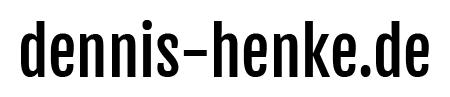Im folgenden Beitrag geht es um den Synology DiskStation Manager, eher gesagt um eine kleine Vorstellung des DSM, um sich zurechtzufinden. Der DSM erinnert auf dem ersten Blick an einen typischen Desktop, wie wir ihn von OS X oder Windows kennen: Ein Bildschirmhintergrund, die Symbole auf dem Desktop und einer Taskleiste. Das DSM unterscheidet sich auf dem ersten Blick also gar nicht so von den anderen bekannten Betriebssystemen.
Fangen wir mit der Taskleiste an: Mit einem Klick auf die Sprechblase oben rechts öffnen wir aktuelle Benachrichtigungen, die uns das System ausspuckt. Daneben finden wir den Bereich für persönliche Optionen und Informationen. Weiter rechts haben wir ein Suchfeld, welches nur dazu dient Programme und Dienste, sowie Einstellungen rauszusuchen. Nach der richtigen Konfiguration in den Einstellungen lassen sich über das Suchfenster auch Dateien auf der Festplatte nach einer Indexierung auffinden. Mit einem Klick auf dem Button links in der Taskleiste bekommen wir Zugriff auf jede erdenklichen Programme und Funktionen, die auf der Synology DiskStation bereitgestellt werden. Schließlich finden wir noch den Bereich für Widgets auf dem Desktop.

Links in der Taskleiste bekommen wir mit einem Klick Zugang zum Hauptmenü mit einer Übersicht an eingeschalteten Funktionen und Diensten der Synology DiskStation. Von dort lassen sich die Verknüpfung auch auf den Desktop ziehen.
Im Paketzentrum finden wir die zu der DiskStation kompatiblen Dienste, die wir installieren und verwalten können. Hier gibt es eigentlich nicht viel zu sagen, im Paketzentrum wird man sich schnell zurechtfinden. Die Dienste sind in sinnvollen Kategorien eingeteilt. Zusätzlich lassen sich auch noch 3rd-Party-Apps installieren, dies geschieht auf eigene Gefahr, dennoch gibt es eine gute Dokumentation über die Kompatibilität und auftretenden Problemen. Ich persönlich habe durchaus gute Erfahrung gemacht. Eine Übersicht über alle offiziellen und auch teils inoffiziellen Paketen findet ihr hier: Übersicht Paketzentrum Synology (+ 3rd-Party-Apps)
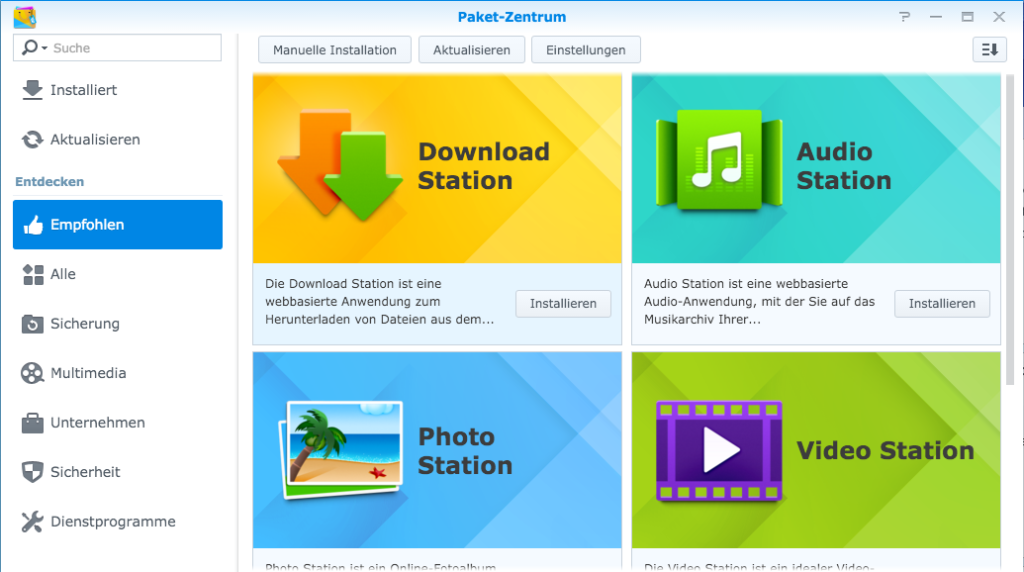
Unter Systemsteuerung finden wir eine Anzahl von Einstellungen, die uns erstmal erschlagen. Hier lassen sich später die Shares bzw. Freigaben einrichten, Benutzer und Gruppen erstellen, die Sicherheits- und Freigaberechte einrichten. Weiter lässt sich hier die interne Firewall konfigurieren, Netzwerkeinstellungen und der Zugang nach extern lassen sich hier ebenfalls einrichten. Du nutzt deine DiskStation mit WLAN, Bluetooth? Findest du alles hier in den Einstellungen. Sicherheitseinstellungen wie Passwortrichtlinien, Sicherheitszertifikate und anderen Einstellungen von verwendeten Dienstprogrammen finden sich hier zentral wieder.

Zusätzlich finden wir auf dem Desktop noch die File Station. Ganz kurz: Die FileStation ist der Finder unter OS X und der Windows Explorer unter Windows.